В розничных точках продажи товаров, как правило, необходимы ценники на товары. Согласно правилам оформления, на ценнике должны быть: наименование товара, цена за единицу товара, единица измерения. В супермаркетах самообслуживания, на ценнике дополнительно указывается дата ценника, так как очень часто происходит переоценка и ценник в момент продажи покупателю, может быть не актуален.
Когда ассортимент товара огромен, печать ценников вручную становится просто невозможен. Поэтому наилучший вариант использовать программу. Одной из конфигураций 1С, в которой можно использовать обработку «Печать ценников и этикеток», является «Розница для Казахстана». Также такая возможность реализована в конфигурации «Управление торговлей для Казахстана», «Управление торговым предприятием», а также конфигурация «Аптека». К сожалению, в конфигурации «Бухгалтерия для Казахстана», такой возможности не предоставлена.
Предлагаем алгоритм печати ценников на примере конфигурации «Розница». Переходим во вкладку «Администрирование – Печатные формы, отчеты и обработки».
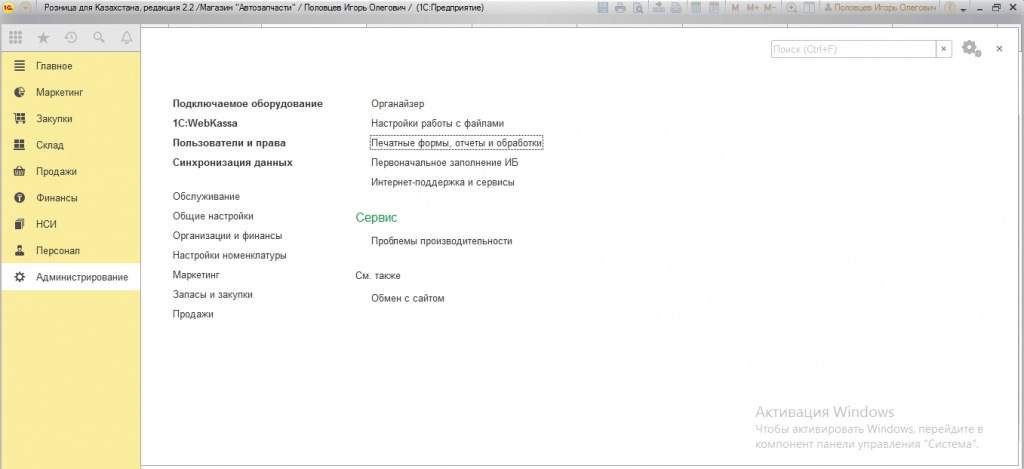
Далее открываем «Шаблоны этикеток, ценников и чеков ККМ».
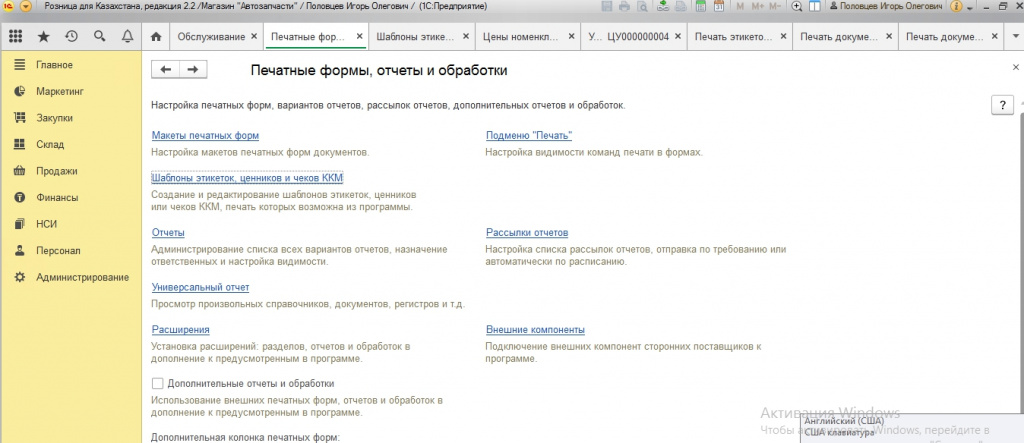
Нажимаем кнопку «Создать». И создаем шаблон печати ценников.
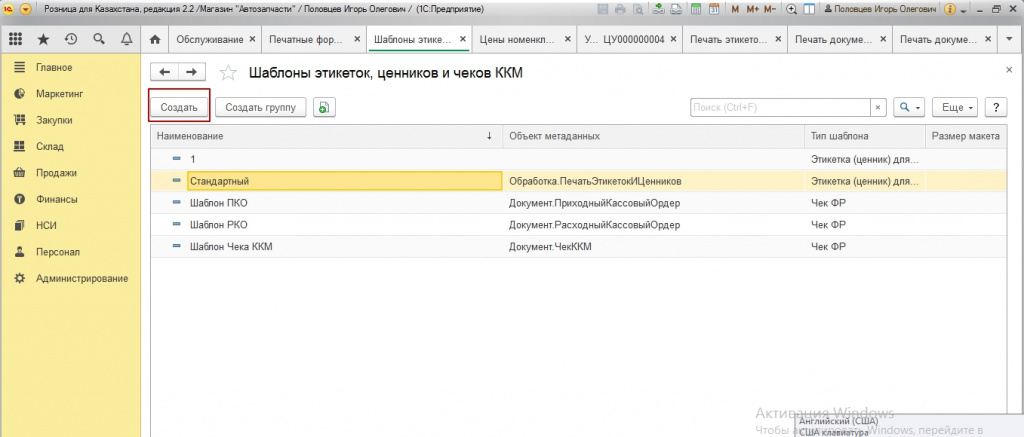
Указываем тип шаблона. Также можно указать группу и наименование.
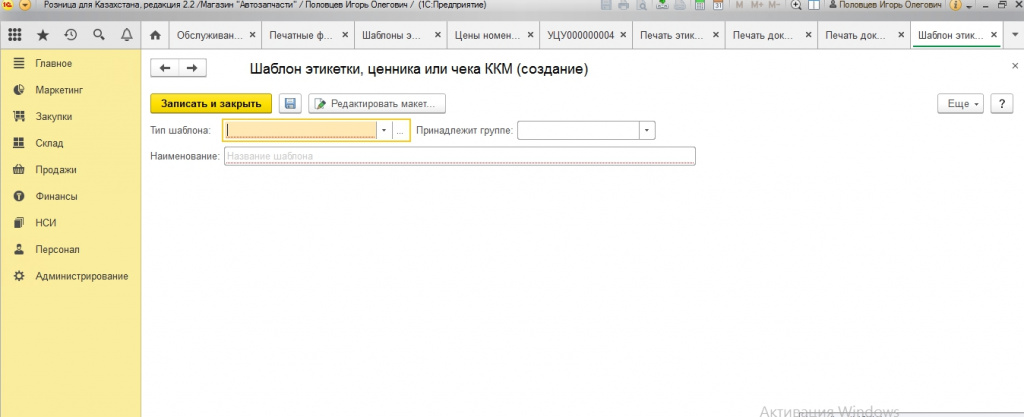
После того как у нас есть шаблон ценника, мы можем распечатать ценники. Переходим во вкладку «Цены номенклатуры».
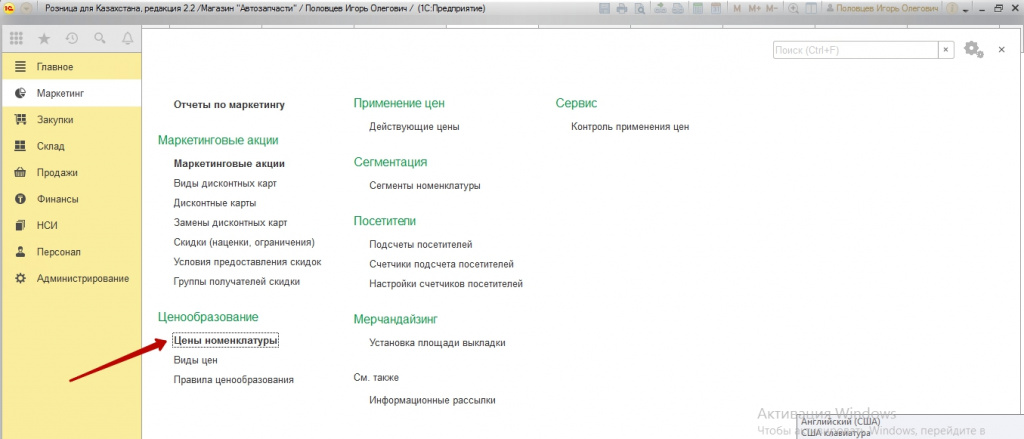
Создаем прайс цен. Можно создать методом подбора, можно на определенную группу товаров.
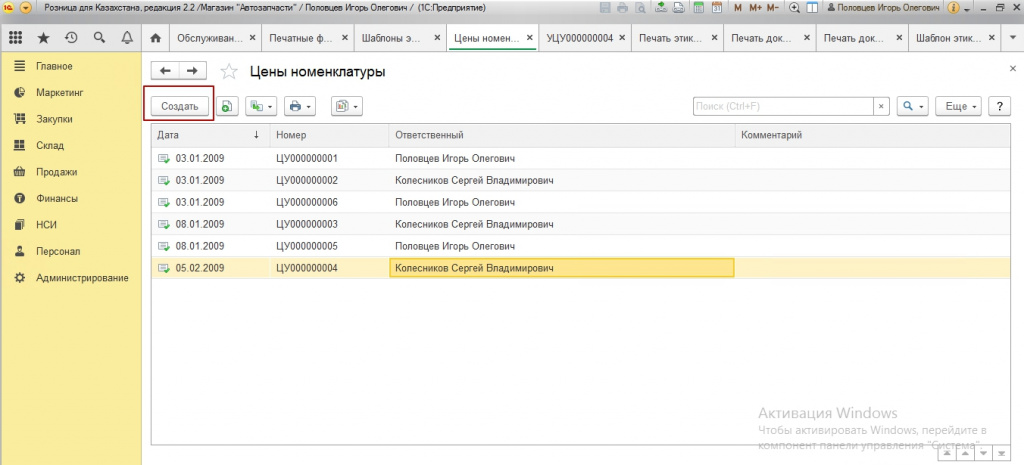
После проведения документа, нажимаем кнопку печати и выбираем наш созданный шаблон печатной формы ценника.
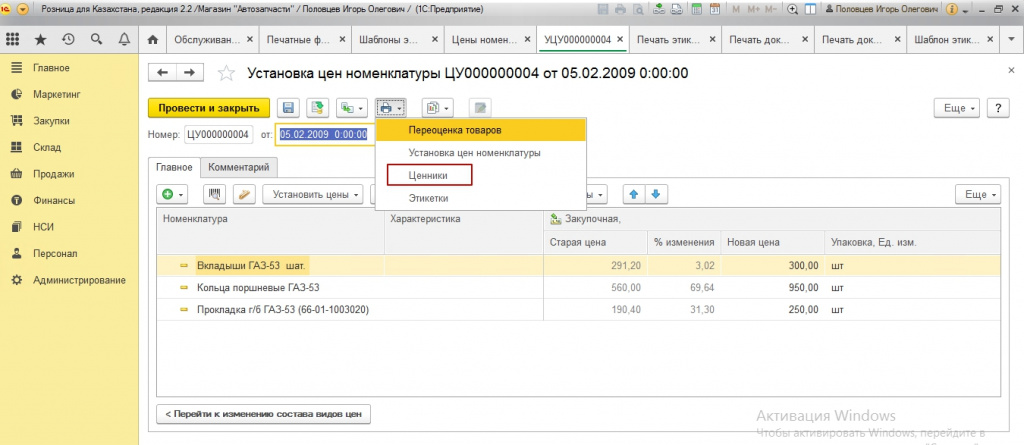
В печатной форме, можно укать торговую точку, дату, далее устанавливаем тип цен: можно выбрать по состоянию цен и виду цен, затем указываем товары, либо кнопкой заполнить, и происходит заполнение номенклатурой товаров, торговой точки, которую вы выбрали. Либо подбираем товары вручную.
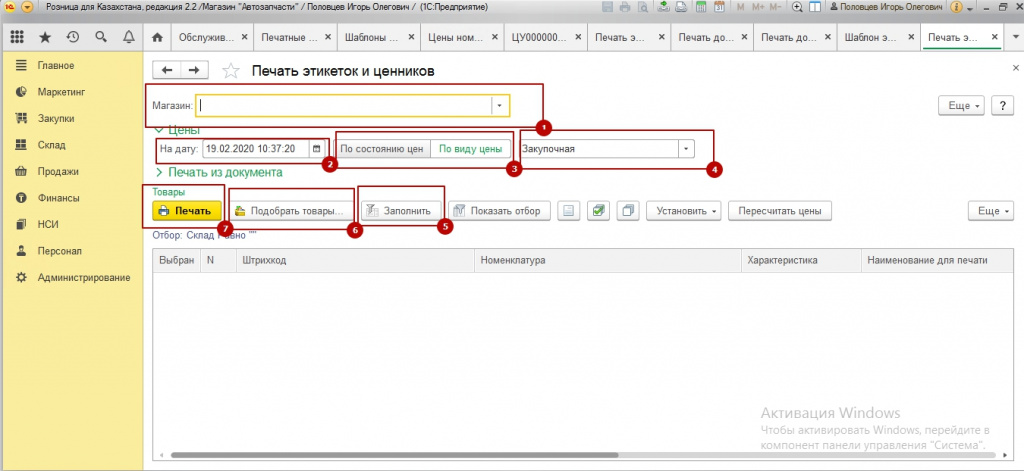
Когда вы заполните форму товарами, необходимо установить количество ценников нажав кнопку «Установить». На последнем этапе нажимаем кнопку «Печать».
Распечатать ценники можно, как на простом принтере, так и на специальном принтере для ценников.
Алгоритм распечатывания ценников в остальных конфигурациях примерно одинаковый.
Надеемся материал нашей статьи был полезен для Вас.
Желаем удачи!
Автор: бухгалтер-консультант компании «ITSheff» Смирнова Е.А.






 Комментарии0
Комментарии0